Kuidas määrata simulatsiooni viivitus The Sims'is 4
The Sims 4 on üks kõige sõltuvamaid ja keerulisemaid mänge, mis on praegu turul kättesaadavad, kuid mõnikord mõjutab see mitmeid küsimusi, mis võivad piirata mängukogemust või isegi takistada mängijatel seda üldse mängida.
Üks kõige tavalisemaid probleeme, mis mõjutavad Sims 4, on lag. Paljud mängijad teatavad, et mäng kestab mõneks minutiks hästi ja siis hakkab järsku aeglustuma, tavaliselt pärast seda, kui mängijad värskeid värskendusi installivad. Ühe mängija kirjeldab seda probleemi:
Sel nädalal algas minu mäng väga halvasti. See oli täiesti juhuslik ja ainus asi, mida ma tegin suurepäraselt trahvi ja talumatult töötava mängu vahel, oli mu arvuti välja lülitada ja uuesti sisse lülitada. […]
Olen proovinud kõiki võimalusi mitu korda, enne ja pärast uute asjade installimist. Ma isegi läksin nii kaugele, et Sims 4 täielikult eemaldada ja kõik sellega seotud ja uuesti installida. Miski pole töötanud. […] Mainitud viivitus seisneb selles, et mäng liigub ideaalselt umbes viie sekundi jooksul hästi, annab või võtab ja jookseb tõesti aeglaselt umbes sama palju aega. See toimub igavesti, uutel säästudel, vanadel salvestustel, põhiliselt kõikjal ilma ebaõnnestumata.
Kuidas määrata viivitus The Sims'is 4
On mitmeid viise, kuidas tulla toime The Sims 4 mahajäämustega, mõned neist on rohkem lahendused kui tegelikud lahendused. Allpool toodud nimekiri peaks siiski kindlasti kindlasti aitama, nii et veenduge, et järgite seal esitatud samme.
- Tühjendage järgmised valikud: Interneti-funktsioonid ja jagage kasutajaandmed
- Paremklõpsake originaali The Sims 4 plaadil, valige Game Properties ja muutke selle mängu seadistamisel The Sims 4 32-bitist.
- Installige arvutisse viimased graafika draiveri värskendused.
- Lülitage mängu-chat välja.
- Tühjendage oma päritolu vahemälu:
- Klõpsake nuppu Start> avage juhtpaneel> Välimus ja isikupärastamine> Kaustavalikud
- Klõpsake vahekaarti Vaade> minge menüüsse Täpsemad seaded> klõpsake Kuva peidetud failid ja kaustad> muudatuste salvestamiseks klõpsake nuppu OK
- Kui Origin töötab, klõpsake menüüribal nuppu Origin> Exit
- Klõpsake nuppu Start> Arvuti> avage C: draiv> Avage kaust ProgramData> valige kaust Origin> kustutage kõik selle sees olevad failid ja kaustad, välja arvatud LocalContent
- Avage C ::> avage kasutajate kaust> avage oma arvuti kasutajanimega kaust
- Avage AppData> Rändlus> Origin> kustutage kõik failid ja kaustad
- Minge tagasi kausta AppData> avage kohalik kaust> Origin> kustutage kõik failid ja kaustad.
- Laadige alla simulatsiooni lag Fix mod . Kui ükski ülalkirjeldatud meetoditest ei aita sind, teeb see kindlasti trikki: üks leidlik mängija on loonud spetsiaalse simulatsiooniparanduse modi, mida saate alla laadida Sims 4 mod-lehelt.
Pärast seda lahendust peaks The Sims 4 mahajäämus olema ajalugu. Kasutage allpool olevat kommentaaride jaotist, et öelda meile, milline meetod teie jaoks trikk on!


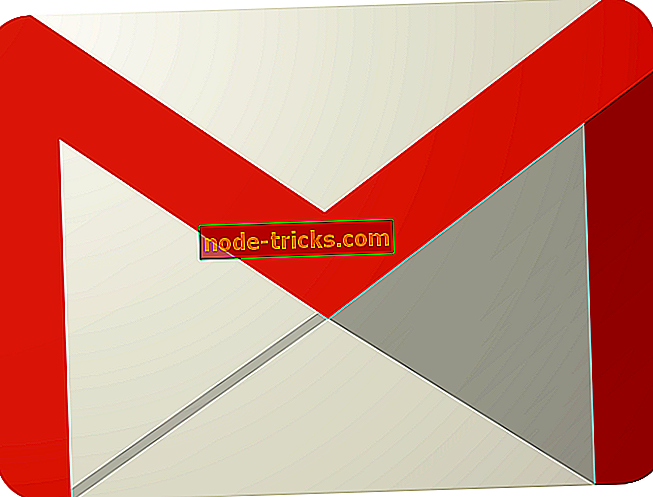



![Parimad tasuta Android-emulaatorid Windows 10 / 8.1 / 7 jaoks [Uuendatud: 2019]](https://node-tricks.com/img/software/916/best-free-android-emulators-7.jpg)
